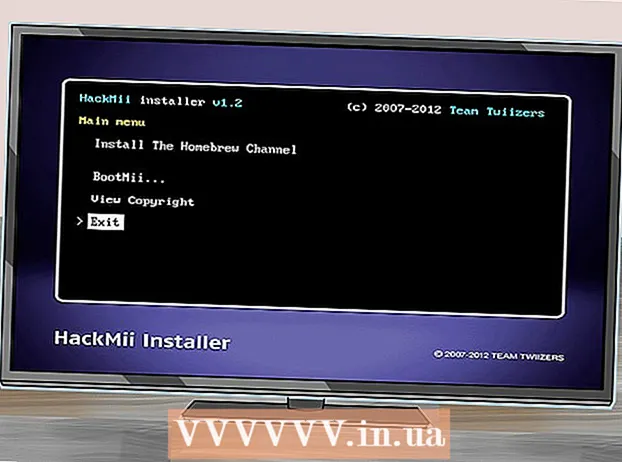ກະວີ:
Tamara Smith
ວັນທີຂອງການສ້າງ:
28 ເດືອນມັງກອນ 2021
ວັນທີປັບປຸງ:
1 ເດືອນກໍລະກົດ 2024

ເນື້ອຫາ
- ເພື່ອກ້າວ
- ວິທີທີ່ 1 ຂອງ 2: ເຊື່ອມຕໍ່ຕົວຄວບຄຸມກັບ Xbox 360
- ວິທີທີ່ 2 ຂອງ 2: ເຊື່ອມຕໍ່ຕົວຄວບຄຸມກັບຄອມພີວເຕີ້
- ຄຳ ແນະ ນຳ
ເຄື່ອງຄວບຄຸມແບບໄຮ້ສາຍ 360 ຮັບປະກັນວ່າທ່ານສາມາດຫຼີ້ນເກມທີ່ທ່ານມັກຈາກທຸກບ່ອນໃນຫ້ອງ. ຢ່າງໃດກໍ່ຕາມ, ທ່ານຕ້ອງຕັ້ງເຄື່ອງຄວບຄຸມກ່ອນ. ນອກເຫນືອໄປຈາກ Xbox, ຕົວຄວບຄຸມຍັງສາມາດໃຊ້ໃນຄອມພິວເຕີ້ໄດ້. ອ່ານຄູ່ມືນີ້ເພື່ອຊອກຮູ້ວ່າ.
ເພື່ອກ້າວ
ວິທີທີ່ 1 ຂອງ 2: ເຊື່ອມຕໍ່ຕົວຄວບຄຸມກັບ Xbox 360
 ເປີດ Xbox ແລະຕົວຄວບຄຸມ. ເພື່ອເປີດເຄື່ອງຄວບຄຸມ, ກົດປຸ່ມແລະກົດປຸ່ມ "ຄູ່ມື". ປຸ່ມ“ ຄຳ ແນະ ນຳ” ແມ່ນປຸ່ມສູນກາງໃນເຄື່ອງຄວບຄຸມແລະມີໂລໂກ້ Xbox.
ເປີດ Xbox ແລະຕົວຄວບຄຸມ. ເພື່ອເປີດເຄື່ອງຄວບຄຸມ, ກົດປຸ່ມແລະກົດປຸ່ມ "ຄູ່ມື". ປຸ່ມ“ ຄຳ ແນະ ນຳ” ແມ່ນປຸ່ມສູນກາງໃນເຄື່ອງຄວບຄຸມແລະມີໂລໂກ້ Xbox.  ກົດປຸ່ມ“ ການເຊື່ອມຕໍ່” ໃນ Xbox. ໃນ Xbox 360 ຕົ້ນສະບັບທ່ານຈະເຫັນປຸ່ມ“ ເຊື່ອມຕໍ່” ຢູ່ຖັດຈາກຊ່ອງໃສ່ບັດຄວາມ ຈຳ. ຢູ່ເທິງ 360 S ທ່ານຈະເຫັນປຸ່ມທີ່ຢູ່ຕິດກັບພອດ USB. ປຸ່ມ“ ເຊື່ອມຕໍ່” ຂອງ 360 E ຕັ້ງຢູ່ຖັດຈາກກະດານດ້ານ ໜ້າ.
ກົດປຸ່ມ“ ການເຊື່ອມຕໍ່” ໃນ Xbox. ໃນ Xbox 360 ຕົ້ນສະບັບທ່ານຈະເຫັນປຸ່ມ“ ເຊື່ອມຕໍ່” ຢູ່ຖັດຈາກຊ່ອງໃສ່ບັດຄວາມ ຈຳ. ຢູ່ເທິງ 360 S ທ່ານຈະເຫັນປຸ່ມທີ່ຢູ່ຕິດກັບພອດ USB. ປຸ່ມ“ ເຊື່ອມຕໍ່” ຂອງ 360 E ຕັ້ງຢູ່ຖັດຈາກກະດານດ້ານ ໜ້າ.  ກົດປຸ່ມ“ ເຊື່ອມຕໍ່” ໃສ່ເຄື່ອງຄວບຄຸມໄຮ້ສາຍ. ນີ້ແມ່ນຕັ້ງຢູ່ເທິງສຸດຂອງຕົວຄວບຄຸມ, ຖັດຈາກພອດເຊື່ອມຕໍ່. ທ່ານມີເວລາ 20 ວິນາທີນັບຈາກເວລາທີ່ທ່ານກົດປຸ່ມເທິງຄອນໂຊນເພື່ອກົດປຸ່ມໃສ່ເຄື່ອງຄວບຄຸມ.
ກົດປຸ່ມ“ ເຊື່ອມຕໍ່” ໃສ່ເຄື່ອງຄວບຄຸມໄຮ້ສາຍ. ນີ້ແມ່ນຕັ້ງຢູ່ເທິງສຸດຂອງຕົວຄວບຄຸມ, ຖັດຈາກພອດເຊື່ອມຕໍ່. ທ່ານມີເວລາ 20 ວິນາທີນັບຈາກເວລາທີ່ທ່ານກົດປຸ່ມເທິງຄອນໂຊນເພື່ອກົດປຸ່ມໃສ່ເຄື່ອງຄວບຄຸມ.  ລໍຖ້າໃຫ້ເຄື່ອງຄວບຄຸມໄຟແລະໄຟສາຍຄອນໂຊນກະພິບ. ນີ້ຊີ້ໃຫ້ເຫັນວ່າຜູ້ຄວບຄຸມໄດ້ເຊື່ອມຕໍ່ກັບ console ຢ່າງ ສຳ ເລັດຜົນແລ້ວ. ດຽວນີ້ທ່ານສາມາດໃຊ້ຕົວຄວບຄຸມໄດ້.
ລໍຖ້າໃຫ້ເຄື່ອງຄວບຄຸມໄຟແລະໄຟສາຍຄອນໂຊນກະພິບ. ນີ້ຊີ້ໃຫ້ເຫັນວ່າຜູ້ຄວບຄຸມໄດ້ເຊື່ອມຕໍ່ກັບ console ຢ່າງ ສຳ ເລັດຜົນແລ້ວ. ດຽວນີ້ທ່ານສາມາດໃຊ້ຕົວຄວບຄຸມໄດ້.
ວິທີທີ່ 2 ຂອງ 2: ເຊື່ອມຕໍ່ຕົວຄວບຄຸມກັບຄອມພີວເຕີ້
 ຊື້ເຄື່ອງຮັບ USB ໄຮ້ສາຍ USB ລຸ້ນ Xbox 360. ກ່ອນທີ່ທ່ານຈະສາມາດເຊື່ອມຕໍ່ເຄື່ອງຄວບຄຸມໄຮ້ສາຍກັບຄອມພິວເຕີ້, ທ່ານຕ້ອງຕິດຕັ້ງເຄື່ອງຮັບ. ເຖິງແມ່ນວ່າບໍລິສັດ ຈຳ ນວນ ໜຶ່ງ ຜະລິດເຄື່ອງຮັບສັນຍານດັ່ງກ່າວ, The Receiver ຈາກ Microsoft ແມ່ນຕົວເລືອກທີ່ຕ້ອງການໃນ ໝູ່ ຄົນສ່ວນໃຫຍ່.
ຊື້ເຄື່ອງຮັບ USB ໄຮ້ສາຍ USB ລຸ້ນ Xbox 360. ກ່ອນທີ່ທ່ານຈະສາມາດເຊື່ອມຕໍ່ເຄື່ອງຄວບຄຸມໄຮ້ສາຍກັບຄອມພິວເຕີ້, ທ່ານຕ້ອງຕິດຕັ້ງເຄື່ອງຮັບ. ເຖິງແມ່ນວ່າບໍລິສັດ ຈຳ ນວນ ໜຶ່ງ ຜະລິດເຄື່ອງຮັບສັນຍານດັ່ງກ່າວ, The Receiver ຈາກ Microsoft ແມ່ນຕົວເລືອກທີ່ຕ້ອງການໃນ ໝູ່ ຄົນສ່ວນໃຫຍ່.  ສຽບເຄື່ອງຮັບສາຍໄຮ້ສາຍ. ໃນ Windows 7 ແລະ 8, ຄົນຂັບລົດຄວນຕິດຕັ້ງໂດຍອັດຕະໂນມັດ. ຖ້າພວກເຂົາບໍ່ເຮັດ, ທ່ານສາມາດຕິດຕັ້ງໄດເວີຈາກແຜ່ນ CD-ROM ທີ່ສະ ໜອງ ໃຫ້. ຜູ້ຮັບຂອງ Microsoft ຄວນຕິດຕັ້ງດ້ວຍຕົນເອງໂດຍອັດຕະໂນມັດ. ຖ້າທ່ານມີຜູ້ຮັບຈາກຍີ່ຫໍ້ອື່ນ, ໃຫ້ເຮັດຕາມຂັ້ນຕອນຂ້າງລຸ່ມນີ້:
ສຽບເຄື່ອງຮັບສາຍໄຮ້ສາຍ. ໃນ Windows 7 ແລະ 8, ຄົນຂັບລົດຄວນຕິດຕັ້ງໂດຍອັດຕະໂນມັດ. ຖ້າພວກເຂົາບໍ່ເຮັດ, ທ່ານສາມາດຕິດຕັ້ງໄດເວີຈາກແຜ່ນ CD-ROM ທີ່ສະ ໜອງ ໃຫ້. ຜູ້ຮັບຂອງ Microsoft ຄວນຕິດຕັ້ງດ້ວຍຕົນເອງໂດຍອັດຕະໂນມັດ. ຖ້າທ່ານມີຜູ້ຮັບຈາກຍີ່ຫໍ້ອື່ນ, ໃຫ້ເຮັດຕາມຂັ້ນຕອນຂ້າງລຸ່ມນີ້: - ດາວໂຫລດໂປແກມ“ Xbox 360 Controller” ລ້າສຸດຈາກເວັບໄຊທ໌ Microsoft.
- ຕິດຕັ້ງໄດເວີເມື່ອການດາວໂຫລດ ສຳ ເລັດ.
- ເປີດ "Device Manager" ໃນຄອມພິວເຕີ. ທ່ານສາມາດຊອກຫາ "ຜູ້ຈັດການອຸປະກອນ" ໃນ "ແຜງຄວບຄຸມ". ໃນ Windows 8, ທ່ານຍັງສາມາດກົດປຸ່ມ "ປຸ່ມ Windows + X" ເພື່ອເຂົ້າໄປໃນ "ຜູ້ຈັດການອຸປະກອນ".
- ຊອກຫາ“ ອຸປະກອນທີ່ບໍ່ຮູ້ຈັກ” ໃນບັນດາ“ ອຸປະກອນອື່ນໆ”. ກົດຂວາໃສ່ມັນ.
- ໃນເມນູທີ່ເປີດເຜີຍ, ໃຫ້ຄລິກໃສ່ "Update driver ... "
- ເລືອກ“ ຄົ້ນຫາຄອມພິວເຕີ້ຄອມພິວເຕີນີ້ ສຳ ລັບໂປແກຼມ driver”.
- ກົດທີ່“ ໃຫ້ຂ້ອຍເລືອກຈາກບັນຊີ…”
- ເລື່ອນລົງແລະເລືອກຈາກບັນຊີຂອງປະເພດຮາດແວ ສຳ ລັບ“ Xbox 360 ອຸປະກອນ”
- ເລືອກລຸ້ນລ້າສຸດຂອງ "Xbox 360 ຄວບຄຸມ ສຳ ລັບ Windows"
 ກົດປຸ່ມ“ ເຊື່ອມຕໍ່” ໃສ່ເຄື່ອງຮັບ, ຈາກນັ້ນກົດປຸ່ມ“ ເຊື່ອມຕໍ່” ຢູ່ເທິງສຸດຂອງຕົວຄວບຄຸມ. ນີ້ຈະເປັນຄູ່ຄູ່ຄວບຄຸມແລະຜູ້ຮັບ.
ກົດປຸ່ມ“ ເຊື່ອມຕໍ່” ໃສ່ເຄື່ອງຮັບ, ຈາກນັ້ນກົດປຸ່ມ“ ເຊື່ອມຕໍ່” ຢູ່ເທິງສຸດຂອງຕົວຄວບຄຸມ. ນີ້ຈະເປັນຄູ່ຄູ່ຄວບຄຸມແລະຜູ້ຮັບ.  ກົດປຸ່ມແລະກົດປຸ່ມ "ຄູ່ມື" ໃສ່ປຸ່ມຄວບຄຸມ. ປຸ່ມ“ ຄູ່ມື” ປຸ່ມແມ່ນປຸ່ມຢູ່ໃຈກາງເຄື່ອງຄວບຄຸມດ້ວຍໂລໂກ້ Xbox. ເມື່ອເຄື່ອງຄວບຄຸມເຊື່ອມຕໍ່ຢ່າງ ສຳ ເລັດຜົນທ່ານຈະເຫັນໄຟຂຽວຢູ່ເທິງໂຕຄວບຄຸມແລະເຄື່ອງຮັບ.
ກົດປຸ່ມແລະກົດປຸ່ມ "ຄູ່ມື" ໃສ່ປຸ່ມຄວບຄຸມ. ປຸ່ມ“ ຄູ່ມື” ປຸ່ມແມ່ນປຸ່ມຢູ່ໃຈກາງເຄື່ອງຄວບຄຸມດ້ວຍໂລໂກ້ Xbox. ເມື່ອເຄື່ອງຄວບຄຸມເຊື່ອມຕໍ່ຢ່າງ ສຳ ເລັດຜົນທ່ານຈະເຫັນໄຟຂຽວຢູ່ເທິງໂຕຄວບຄຸມແລະເຄື່ອງຮັບ.  ຕັ້ງຄ່າຕົວຄວບຄຸມ. ບໍ່ວ່າທ່ານສາມາດໃຊ້ຕົວຄວບຄຸມຕົວຈິງແມ່ນຂື້ນກັບເກມທີ່ທ່ານ ກຳ ລັງຫຼີ້ນຢູ່. ແຕ່ລະເກມມີຕົວເລືອກການຕັ້ງຄ່າທີ່ແຕກຕ່າງກັນ. ທ່ານອາດຈະຕ້ອງການໂປແກຼມເພີ່ມເຕີມເຊັ່ນ Xpadder ເພື່ອມອບ ໝາຍ ການກະ ທຳ ທີ່ຖືກຕ້ອງໃຫ້ກັບປຸ່ມແນ່ນອນ.
ຕັ້ງຄ່າຕົວຄວບຄຸມ. ບໍ່ວ່າທ່ານສາມາດໃຊ້ຕົວຄວບຄຸມຕົວຈິງແມ່ນຂື້ນກັບເກມທີ່ທ່ານ ກຳ ລັງຫຼີ້ນຢູ່. ແຕ່ລະເກມມີຕົວເລືອກການຕັ້ງຄ່າທີ່ແຕກຕ່າງກັນ. ທ່ານອາດຈະຕ້ອງການໂປແກຼມເພີ່ມເຕີມເຊັ່ນ Xpadder ເພື່ອມອບ ໝາຍ ການກະ ທຳ ທີ່ຖືກຕ້ອງໃຫ້ກັບປຸ່ມແນ່ນອນ.
ຄຳ ແນະ ນຳ
- ໃຫ້ແນ່ໃຈວ່າເຄື່ອງຄວບຄຸມຖືກສະ ໜອງ ໃຫ້ກັບ ໝໍ້ ໄຟ!